Page 1
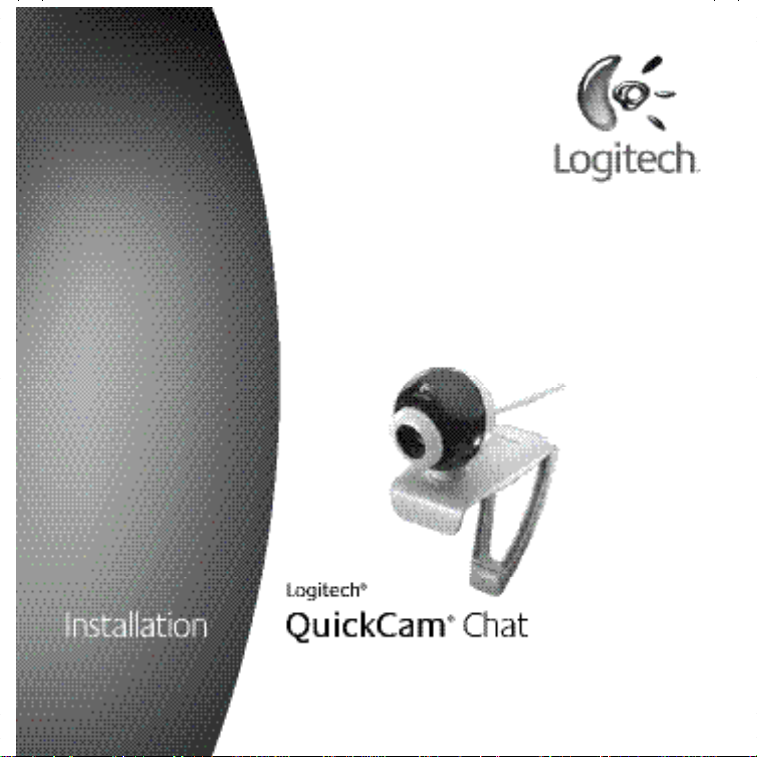
Page 2
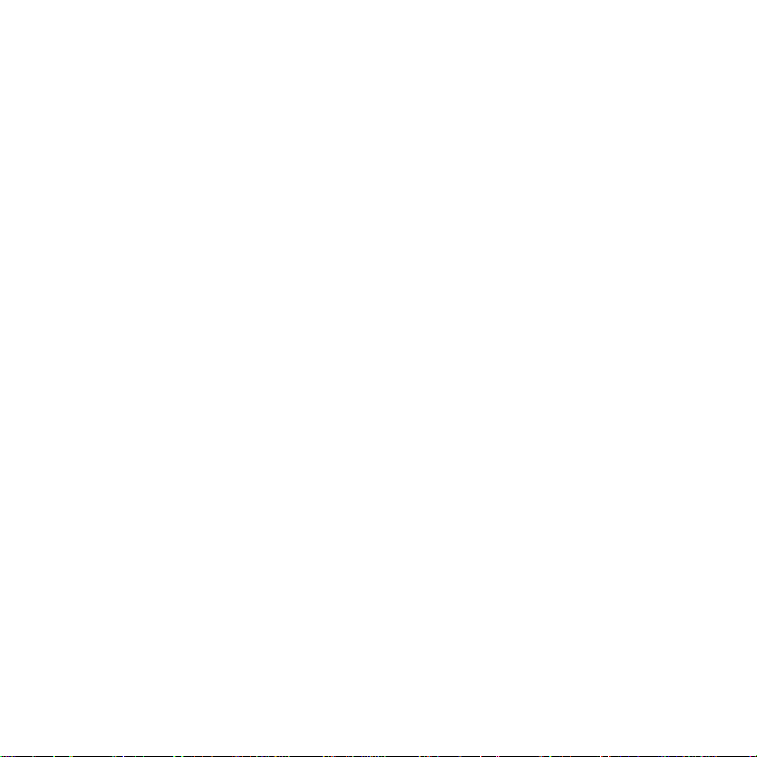
Contents
English . . . . . . . . . . . . . . . . . . . . . . . . . . . . . . . . . . . . . . . . . . . . . . . . . . . . . . . . . . . . . . 1
Español . . . . . . . . . . . . . . . . . . . . . . . . . . . . . . . . . . . . . . . . . . . . . . . . . . . . . . . . . . . . . 4
Français . . . . . . . . . . . . . . . . . . . . . . . . . . . . . . . . . . . . . . . . . . . . . . . . . . . . . . . . . . . . . 7
Português . . . . . . . . . . . . . . . . . . . . . . . . . . . . . . . . . . . . . . . . . . . . . . . . . . . . . . . . . . 10
ii
Page 3
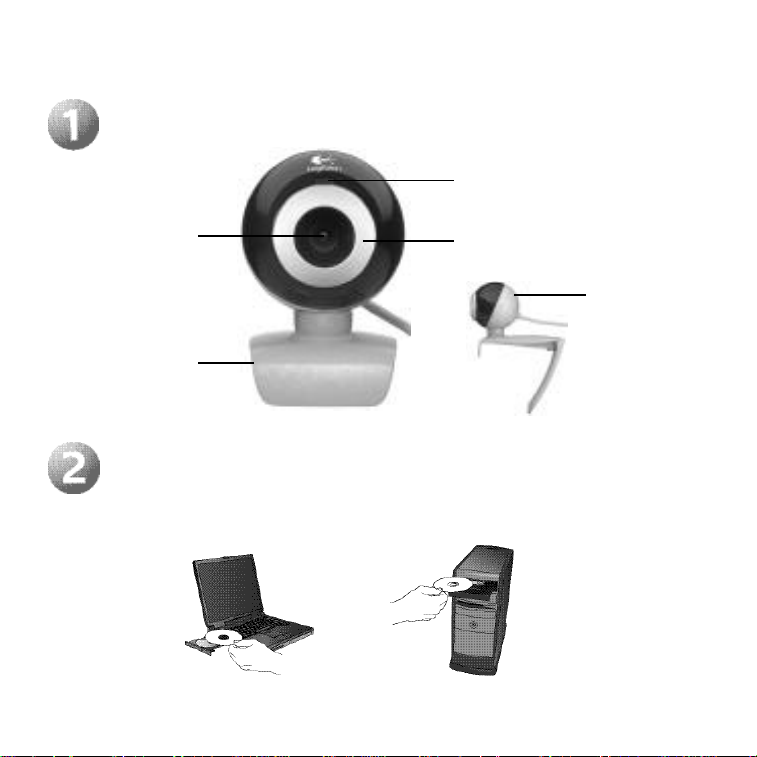
Thank you for purchasing your new Logitech® QuickCam™, the world’s most popular webcams.
Camera Features
Activity LED light
Lens
Flat panel clip/base
Install the Software FIRST!
Install the software before plugging in the camera.
Focus ring
Snapshot button
English 1
Page 4
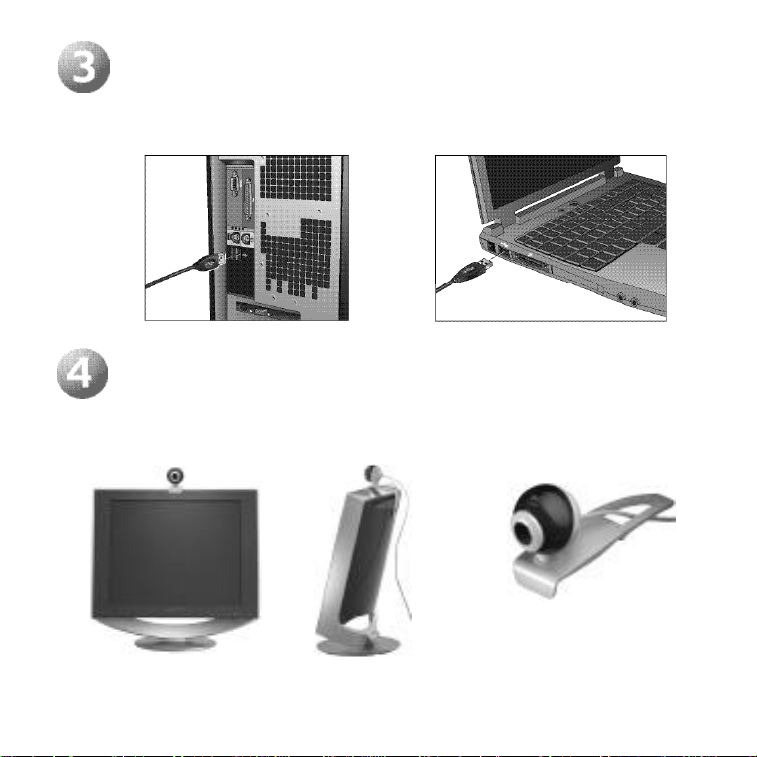
Connect the Camera to Your Computer
When prompted by the software’s on-screen messages, connect the camera to a USB port on
your computer.
Position Camera
Place the camera in the middle of your computer monitor for optimal eye contact. The camera
can pivot vertically or horizontally, allowing you to find the best position.
Fold in or flatten out clip to place
camera on any flat surface.
2 English
Page 5
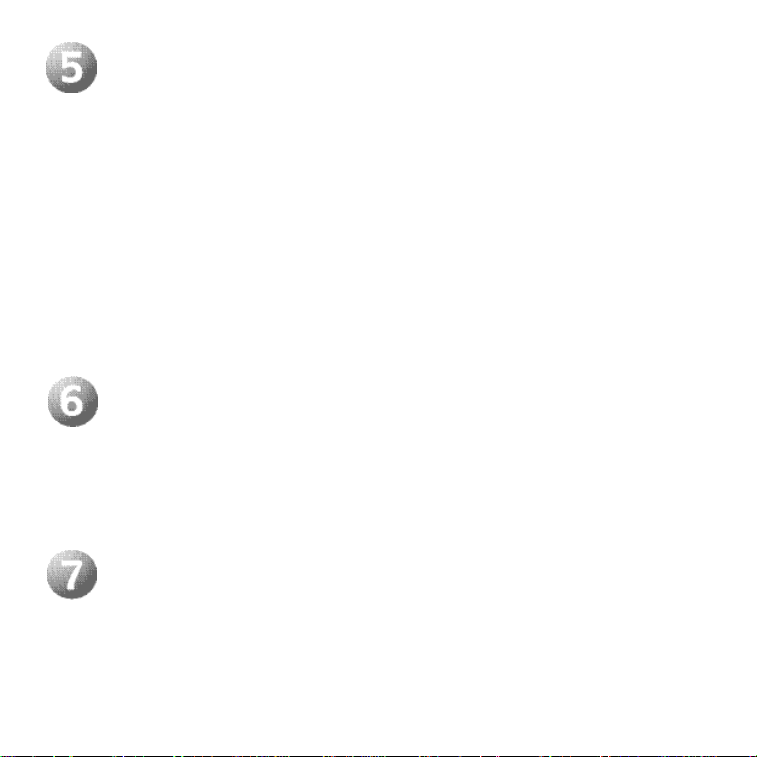
Congratulations!
You have successfully completed installation. Now you can begin to enjoy live video images with
your webcam using any popular video application. For example, you can
• See and hear family and friends via live, full-screen video and audio.*
• Send video instant messages to friends and family with your webcam via most popular instant
messaging applications.
• Email videos and photos to create a lasting impression.
• Chat live with friends and family using Logitech® VideoCall™ over a broadband Internet
connection. Optional microphone required.
To help you get started, go to http://www.logitech.com/videoapps for links to popular
applications and for more information.
* No monthly fees with the latest version of MSN® Messenger Video Conversation. Requires optional
microphone.
Launch the QuickCam® Software
At anytime, you can double-click the QuickCam® shortcut on desktop to launch the QuickCam®
software.
Shooting Still Pictures. Use the software QuickCapture™ feature to take still pictures.
Additional Help. Launch the software and click the Help button.
For More Information
Software Updates. Go to http://www.logitech.com/support.
To learn more about Logitech® products, go to http://www.logitech.com.
English 3
Page 6

Le agradecemos la adquisición de Logitech® QuickCam™, la cámara Web más vendida en el mundo.
Componentes de la cámara
Diodo de actividad
Objetivo
Soporte/clip para
monitores planos
PRIMERO instale el software.
Instale el software antes de conectar la cámara.
4 Español
Control de enfoque
Botón de captura
de instantáneas
Page 7

Conexión de la cámara al ordenador
Cuando los mensajes en pantalla del software se lo indiquen, conecte la cámara a un puerto USB
del ordenador.
Orientación de la cámara
Coloque la cámara sobre la parte central del monitor para obtener un contacto visual más directo.
Puede orientar la cámara horizontal o verticalmente, hasta que encuentre la orientación ideal.
Coloque el clip en posición horizontal
para que sirva de soporte
sobre una superficie plana.
Español 5
Page 8
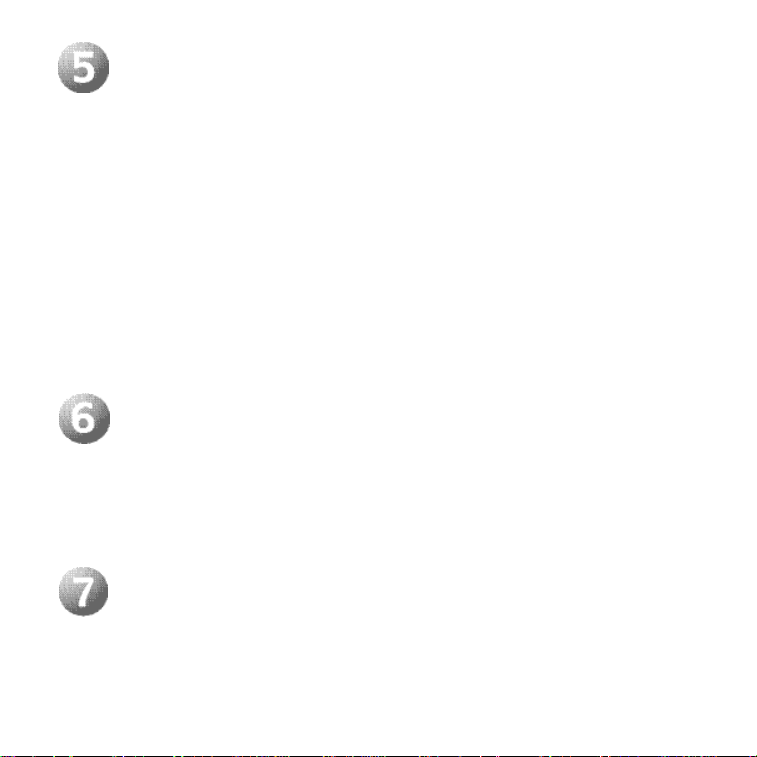
¡Enhorabuena!
Ha completado correctamente la instalación. Ya puede empezar a disfrutar de imágenes de vídeo
en directo con la cámara Web y cualquiera de las aplicaciones de vídeo más conocidas. Por ejemplo,
puede:
• Ver y oír a familiares y amigos a través de audio y vídeo a pantalla completa.*
• Enviar mensajes de vídeo instantáneos a familiares y amistades con la cámara Web
y las aplicaciones de mensajería instantánea más conocidas.
• Enviar vídeos y fotografías por correo electrónico para causar una gran impresión.
• Charlar en directo con amistades y familiares mediante Logitech® VideoCall™ a través
de una conexión a Internet de banda ancha. Requiere micrófono opcional.
Para obtener un poco de ayuda inicial, visite http://www.logitech.com/videoapps, donde podrá
encontrar vínculos a las aplicaciones más conocidas así como información adicional.
* No hay que pagar cuotas mensuales con la versión más reciente de conversación de vídeo de MSN®
Messenger. Requiere micrófono opcional.
Inicio del software QuickCam
En cualquier momento, para iniciar el software QuickCam®, puede hacer doble clic en el acceso directo
a QuickCam® situado en el escritorio.
Toma de fotografías. Utilice la función QuickCapture™ del software para tomar fotografías.
Ayuda adicional. Inicie el software y haga clic en el botón Ayuda.
®
Más información
Actualizaciones de software. Visite http://www.logitech.com/support.
Para averiguar más sobre los productos de Logitech®, visite http://www.logitech.com.
6 Español
Page 9

Nous vous félicitons d'avoir acheté une Logitech® QuickCam™, la caméra Web la plus connue au monde.
Fonctions de la caméra
Témoin d'activité
Objectif
Clip pour écran
plat/base
Installez le logiciel AVANT TOUT.
Installez le logiciel avant de brancher la caméra.
Bague de mise au point
Bouton
déclencheur
Français 7
Page 10

Connectez la caméra à l'ordinateur.
Lorsque les messages du logiciel vous y invitent, connectez la caméra au port USB de l' ordinateur.
Position de la caméra
Centrez la caméra sur le moniteur pour un contact visuel optimal. La caméra pivote verticalement
et horizontalement, vous permettant de trouver la position idéale.
Dépliez ou repliez le clip pour
placer la caméra sur toute
surface plane.
8 Français
Page 11

Félicitations!
Vous avez terminé l'installation avec succès. Vous pouvez maintenant commencer à utiliser
des images vidéo en direct avec votre caméra et toute application vidéo connue. Vous pouvez
par exemple:
• Voir et entendre vos proches avec de l'audio et de la vidéo plein écran en direct.*
• Envoyer des messages vidéo instantanés à vos proches avec votre caméra Web et toute
application de messagerie instantanée connue.
• Envoyer des vidéos et des photos par courrier électronique, pour un souvenir durable.
• Discuter avec vos amis et votre famille par le biais d'une connexion Internet haut débit et
de Logitech® VideoCall™. Microphone optionnel requis.
Pour obtenir de l'aide, accédez au site http://www.logitech.com/videoapps. Vous y trouverez
des liens vers les applications les plus connues.
* Aucuns frais mensuels avec la dernière version de MSN® Messenger Video Conversation.
Microphone optionnel requis.
Lancement du logiciel QuickCam®
Vous pouvez double-cliquer sur le raccourci QuickCam® du Bureau à tout moment pour lancer
le logiciel QuickCam®.
Capture de photos. Utilisez la fonction QuickCapture™ pour capturer des photos avec votre caméra.
Aide supplémentaire. Lancez le logiciel et cliquez sur le bouton Aide.
Pour en savoir plus
Mises à jour logicielles. Allez à l'adresse suivante: http://www.logitech.com/support.
Pour plus d'informations sur les produits Logitech®, rendez-vous à la page http://www.logitech.com.
Français 9
Page 12

Obrigado por ter adquirido a sua nova Logitech® QuickCam™, as câmaras da Web mais populares
do mundo.
Funções da câmara
Luz de LED de actividade
Lente
Clipe/base do
painel plano
Instale o software PRIMEIRO!
Instale o software antes de ligar a câmara.
10 Português
Aro de foco
Botão de
instantâneo
Page 13

Ligue a câmara ao computador
Quando as mensagens do software no ecrã pedirem, ligue a câmara a uma porta USB no computador.
Posição da câmara
Coloque a câmara no centro do monitor do computador para um excelente contacto de olhos.
A câmara pode girar verticalmente e horizontalmente, permitindo-lhe encontrar a melhor posição.
Dobre ou afaste os suportes
para colocar a cmara
em qualquer superfcie plana.
Português 11
Page 14

Parabéns!
Concluiu a instalação com sucesso. Agora pode começar a desfrutar de imagens de vídeo em directo
com a sua câmara Web utilizando qualquer aplicação de vídeo. Por exemplo, pode
• Ver e ouvir a família e os amigos através de vídeo em ecrã inteiro e áudio em directo.*
• Enviar mensagens de vídeo instantâneas para os amigos e a família com a câmara Web
através dos aplicativos de mensagem instantânea mais populares.
• Enviar vídeos e fotografias por correio electrónico para criar uma impressão duradoura.
• Conversar em directo com os amigos e a família utilizando o Logitech® VideoCall™
em uma ligação com Internet de banda larga. Microfofone opcional necessário.
Para o ajudar a começar, vá para http://www.logitech.com/videoapps para obter mais
informações e ligações a aplicações populares.
* Não existem taxas mensais com a versão mais recente da Conversação de vídeo MSN® Messenger.
Requer microfone opcional.
Iniciar o software QuickCam
Pode a qualquer momento fazer clique duplo no atalho QuickCam® no ambiente de trabalho
para iniciar o software QuickCam®.
Tirar fotografias. Utilize o recurso do software QuickCapture™ para tirar fotografias.
Ajuda adicional. Inicie o software e clique no botão Ajuda.
®
Mais informações
Actualizações de software. Vá para http://www.logitech.com/support.
Para obter mais informações sobre os produtos da Logitech®, vá para http://www.logitech.com.
12 Português
Page 15

Logitech Telephone Numbers
Numéros de Téléphone de Logitech
Page 16

